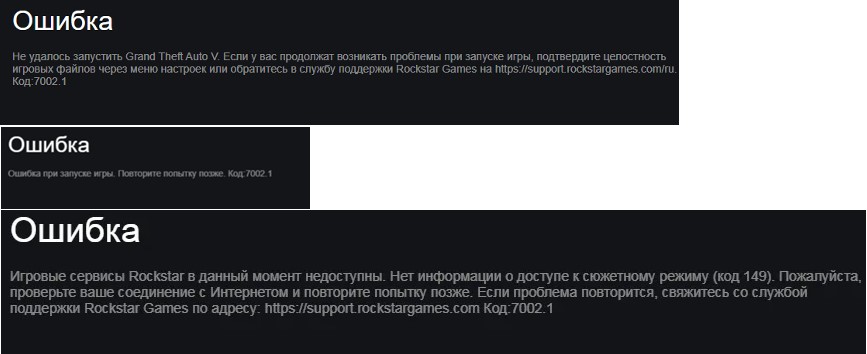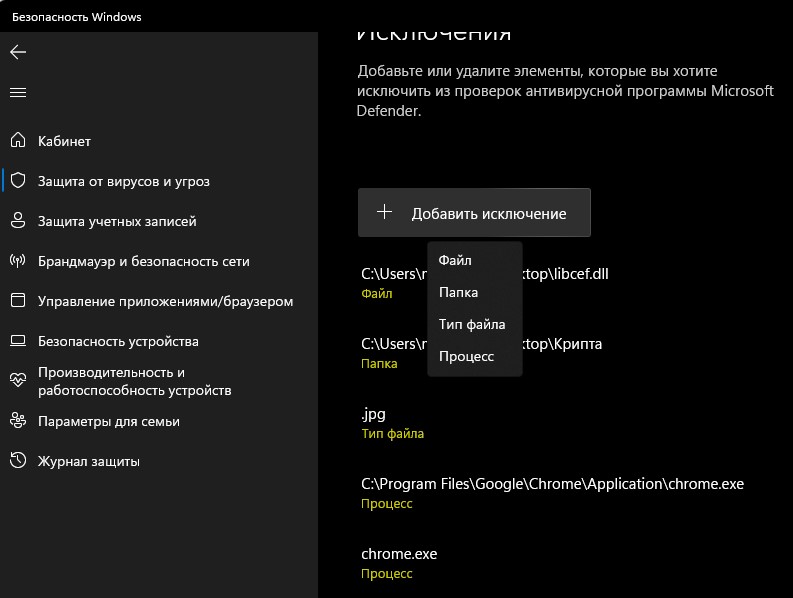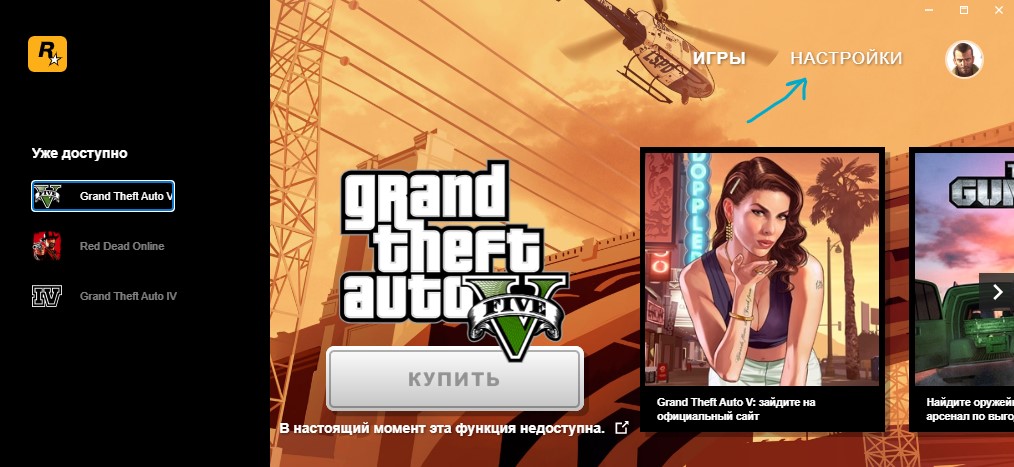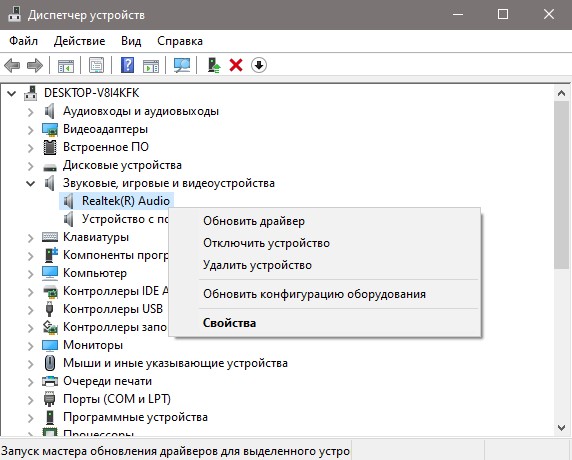Здравствуйте
Вот все известные варианты решения проблем с EAC:
Убедитесь, что Ваша Windows 10, 11 обновлена до актуальной версии — 21Н1 и выше, при этом не является пиратской «сборкой»
Удалите (если не поможет заморозка, исключения) стороннее антивирусное ПО (Касперский, Аваст и т.п.), сторонние файрволы, Adguard, Wallpaper engine, MSI Afterburner, MSI Mystic light и аналогичные, для управления подсветкой и блокировки рекламы. Добавьте папки с GTAV и RAGEMP в исключения защитника Windows. Отключите защиту в реальном времени. Отключите, либо удалите ПО от Razer если установлено. Также Process Lasso и Park Control, Memreduct, Advanced system care и подобные. Также отключите Xbox game bar и его оверлей, повтор xbox, оверлей дискорд, удалите betterdiscord, отключите оверлей стим и прочие оверлеи, кроме geforce experience/AMD Relive
Убедитесь, что наш лаунчер и мультиплеер RAGE установлены адекватно, например в c:GamesRAGEMP, а не в папку с игрой, документы, onedrive, на рабочий стол и т.п. При этом в настройках нашего лаунчера, не должен быть указан путь до GTA V.
Удалите, затем снова установите Rockstar games launcher на диск С: по стандартному пути установки (Должно получиться C:Program FilesRockstar GamesLauncher), сделайте полную проверку файлов GTA V. Если использовали модификаций (Redux, reshade, ENB, «замененки», проверка файлов может не помочь)
Завершите процессы античитов других игр, либо удалите данные игры.
Скачайте данный файл и закиньте его в папку RAGEMP/EasyAntiCheat, после чего запустите его.
https://dropmefiles.com/BqHtV Пароль указан на сайте, при загрузке.
В папке RAGEMP, удалите ragemp_v, config.xml, multiplayer.dll, multiplayerL.dll, запустите updater.exe от имени администратора, EACLauncher.exe от имени администратора, дождитесь полного запуска, затем кликайте на нужный сервер.
GTA V, разумеется, должна быть чистой, без модификаций, не иметь файла commandline в папке с игрой.
Убедитесь, что при запуске игры, Вы запускаете только updater.exe от имени администратора, при этом все остальные лаунчеры закрыты, и не имеют в свойствах ярлыков запуск от имени администратора.
Переустановите драйверы видеокарты начисто, удалив их через утилиту DDU в безопасном режиме — Display Driver Uninstaller Download version 18.0.4.8 (guru3d.com)
Далее установите с сайта Nvidia, либо AMD, Driver booster и подобное ПО использовать нельзя.
Выполните восстановление целостности Вашей Windows 10 (Для Windows 11 аналогично), с помощью DISM — DISM /Online /Cleanup-Image /RestoreHealth, как указано в данной теме — https://forum.gta5rp.com/threads/faq-proverka-celostnosti-windows-10.248742/
Не забудьте перезагрузить ПК. Проверьте обновления системы, актуальная версия — 21Н1 и выше. Если результата нет, остается радикальный метод — переустановка Windows, используя образ с сайта Microsoft. Использовать пиратские сборки, корпоративную версию Windows не следует.
Дополнительных вариантов предложить не сможем.
Здравствуйте
В будущем создавайте темы по форме.
Вот все известные варианты решения проблем с EAC:
Убедитесь, что Ваша Windows 10, 11 PRO или HOME. обновлена до актуальной версии — 21Н1 и выше, при этом не является пиратской «сборкой»
Убедитесь, что наш лаунчер и мультиплеер RAGE установлены адекватно, например в c:GamesRAGEMP, а не в папку с игрой, документы, onedrive, на рабочий стол и т.п. При этом в настройках нашего лаунчера, не должен быть указан путь до GTA V.
Убедитесь, что при запуске игры, Вы запускаете только updater.exe от имени администратора, при этом все остальные лаунчеры закрыты, и не имеют в свойствах ярлыков запуск от имени администратора. RAGEMP должен самостоятельно запустить все лаунчеры.
Если используете GTA5RP Launcher, его также нужно запускать от имени администратора.
Удалите стороннее антивирусное ПО (Kaspersky, Avast, Iobit, Eset, Malvarebytes, 360 security и т.п.), сторонние файрволы, Adguard, Wallpaper engine, Lightshot, MSI Afterburner, MSI Mystic light и аналогичные, для управления подсветкой и блокировки рекламы. Добавьте папки с GTAV и RAGEMP в исключения защитника Windows. Отключите защиту в реальном времени. Отключите, либо удалите ПО от Razer если установлено. Также Process Lasso и Park Control, Memreduct, Advanced system care и подобные. Также отключите Xbox game bar и его оверлей, повтор xbox, оверлей дискорд, удалите betterdiscord, отключите оверлей стим и прочие оверлеи, кроме geforce experience/AMD Relive
Завершите процессы античитов других игр, либо удалите данные игры.
Скачайте данный файл, распакуйте, и скопируйте его в папку RAGEMP/EasyAntiCheat, после чего запустите его.
https://dropmefiles.com/TcBet Пароль указан на сайте, при загрузке.
В папке RAGEMP, удалите ragemp_v, config.xml, multiplayer.dll, multiplayerL.dll, запустите updater.exe от имени администратора, EACLauncher.exe от имени администратора, дождитесь полного запуска, затем кликайте на нужный сервер.
Удалите, затем снова установите Rockstar games launcher на диск С: по стандартному пути установки (Должно получиться C:Program FilesRockstar GamesLauncher), сделайте полную проверку файлов GTA V, войдите в GTA online. Если использовали модификаций (Redux, reshade, ENB, «замененки», проверка файлов может не помочь)
GTA V, разумеется, должна быть чистой, без модификаций, включая Redux, Reshade, SweetFX, «замененки», «оптимизации» не иметь файла commandline в папке с игрой и RAGEMP
Переустановите драйверы видеокарты начисто, удалив их через утилиту DDU в безопасном режиме — Display Driver Uninstaller Download version 18.0.4.8 (guru3d.com)
Далее установите с сайта Nvidia, либо AMD, Driver booster и подобное ПО использовать нельзя.
Если возникает ошибка Служба EasyAntiCheat не установлена, нажмите Win+R, введите services.msc, нажмите Enter, найдите в списке службу EasyAntiCheat, в выпадающем меню, выберите типа запуска Автоматически, перезагрузите ПК.
Выполните восстановление целостности Вашей Windows 10 (Для Windows 11 аналогично), с помощью DISM — DISM /Online /Cleanup-Image /RestoreHealth, как указано в данной теме — https://forum.gta5rp.com/threads/faq-proverka-celostnosti-windows-10.248742/
Не забудьте перезагрузить ПК. Проверьте обновления системы, актуальная версия — 21Н1 и выше. Если результата нет, остается радикальный метод — переустановка Windows, используя образ с сайта Microsoft. Использовать пиратские сборки, корпоративную версию Windows не следует.
Дополнительных вариантов предложить не сможем.
For Honor ошибка запуска Easyanticheat код ошибки 30004
Здравствуйте подскажите пожалуйста. Вчера я у вас купил For Honor. Сегодня скачал игру. Запускаю игру вылетает ошибка запуска (30004) Не удалось запустить игру. Я нажал выйти в интернет для поиска решение и закрыть игру. Официальный сайте EAC просят скачать программу malwarebytes anti-malware. Я скачал программу запускаю malwarebytes anti-malware и он ничего такого не нашел. Переустанавливал Windows 10 всё равно ничего не помогает…Искал в интернете эту ошибки ничего не нашел.
У меня не запускается не tom clancy’s ghost recon wildlands не For Honor. Самое главное Watch Dogs 2 запускается..Подскажите пожалуйста что делать вообще? Я все решение easyanticheat искал и ничего не помогло.
for honor unexpected error waitforsingleobject failed
23468 просмотров
больше 5 лет назад

8 ответов


Доброго времени суток Дмитрий, заранее хочу поблагодарить вас за предоставление такого точного и детального вопроса, вы полностью описали вашу проблему, а так же прикрепили скриншот, тем самым облегчив мне ответ. Для начала хотел бы сказать что игрушка относительно новая, и не сильно обсуждаемая, по этому готового ответа я к сожалению вам предоставить не могу, так как подобных обращений у нас ещё не было. Но я уверен что мы все таки сможем справится, и победить данную проблему.
Вообщем первое решение которое мне удалось найти.
1.Прежде всего полностью отключаете ваш антивирус — это очень важно.
2.Теперь вам нужно нажать комбинацию клавиш Windows + R.
3.Введите в диалоговое окно команду «cmd» без кавычек, и вы перейдете в командную строку Windows.
4.Теперь там вам нужно ввести код — «sc delete easyanticheat», и подождите пока завершится удаление EAC.
Отлично, первую часть задания мы выполнили, теперь переходим ко второй.
1.Заходите в ваш аккаунт Steam, затем переходите в список купленных игр, или же просто в раздел Библиотека.
2.Там вам необходимо будет найти игру под названием For Honor, думаю вы сами догадались.
3.Теперь нажимаете по ней Правой кнопкой мыши, и вам нужно запустить функцию Проверить целостность кэша.
4.Ждете пока приложение Steam исправит все поломки а так же докачает удаленный нами античит, после этого можете пробовать заходить в игру.
Не расстраивайтесь если с первого раза не получится, ибо хоть и проблема редкая и не довольно распространенная на текущий период, я все равно уверен что нам получится её решить. Держите нас в курсе дел, я буду ждать вашего ответа.
Ответ дан
больше 5 лет назад

Короче….Я решил проблему…Это что то с Windows 10
Скачал сегодня Windows 8.1 игра запустилась
Скачал сегодня Windows 7 игра запускатилась
Ответ дан
больше 5 лет назад

Как вариант снести две игры, так ты возможно сможешь поиграть в фор онор
Ответ дан
больше 5 лет назад

Играю в мультиплеерные игры, иногда захожу сюда. А иногда даже отвечаю на вопросы.
Добрый день уважаемый пользователь нашего портала. К сожалению мне кажется у вас не остается выбора кроме как писать в техническую поддержку анти чита. Ибо если вы действительно как говорите переустанавливали операционную систему, а это на сколько мне известно последний шаг в подобных ситуациях, то тут уже я не знаю чем вам помочь.
Можно попробовать протестировать запуск игры в безопасном режиме. Если интересно я могу сказать как это сделать.
Значит вам нужно просто перезагрузить компьютер, затем после загрузки BIOS несколько раз нажать на клавишу F8, после чего попасть в дополнительное меню запуска Винды. Там вы выбираете Запустить операционную систему с загрузкой сетевых драйверов, после чего ждете пока компоненты загрузятся и установятся, затем входите через своего пользователя Windows и пробуете запустить игру.
Если в и таком режиме у вас будут проблемы, то увы я действительно тогда не знаю что вам делать. Хоть и не раз давал полезные ответы и решение в подобных вопросах, особенно в Paladins, так как там тоже используется EAC. Но вы мне кажется перепробовали уже все известные мне способы.
Ответ дан
больше 5 лет назад

#privet ya top Gamer in the World
У меня тоже самое только у меня фортнайт. Скрин не могу дать. Пишу всё что там написано: Не удалось запустить игру «новая строка» К сожалению, с запуском игры возникла проблема. «новая строка» Помогите нам, сообщив о ней. «новая строка» Код ошибки: 30004. (Непредвиденная ошибка. (WaitForSingleObject failed:2)) «новая строка» «место для галочки» Отправить сообщение об ошибке «новая строка» Easy Anti-CHeat может поискать решение проблемы в Интернете и постараться помочь. «3 кнопки» 1. Выйти в Интернет для поиска решения и закрыть игру 2. Закрыть игру 3. Показат детали
Ответ дан
10 мес. назад

Ответ от незарегистрированного пользователя
Попробуй снести вайлдленс и переустановить EAC
Ответ дан
больше 5 лет назад

Играю в мультиплеерные игры, иногда захожу сюда. А иногда даже отвечаю на вопросы.
Безопасном режиме я делал…Тоже самое…Но самое забавно For Honor на пк не запускается… А вот на ноутбуке запустилась….
Ответ дан
больше 5 лет назад

Тоже самое
Ответ дан
больше 5 лет назад

Введите ваш ответ
Символов нужно 2
На чтение 2 мин Просмотров 865 Опубликовано 05.09.2022
Многие игроки Фортнайт могли наблюдать у себя непредвиденную ошибку 0xc0030004, как же устранить данную неприятность? Давайте разбираться!
Ошибка 0xc0030004 возникает при попытке открыть игру, тем самым огранивая дальнейшую загрузку. Мы приведем для вас несколько советов, как именно избавиться от насущной проблемы.
Что это за ошибка 0xc0030004
Изначально следует понять, в чем кроется проблематика данного сбоя приложения. В основном, причиной становится нерабочая программная система Easy Anti-cheat. Так как при отключении данного софта, игроки могут пользоваться мошенническими программами, которые в свое время будут нецелесообразны политике игры. Именно поэтому дальнейший запуск просто невозможен.
Исправляем ошибку 0xc0030004
После того, как мы разобрались с причиной, стоит перейти к исправлению ошибки.
Во-первых, что мы можем сделать – установить ПО Easy Anti-cheat.
Для этого нужно сделать следующие действия:
- Отыскать папку с игрой.
- Открываем соответствующую папку ЕАС.
- Открываем софт Easy Anti-Cheat.
- Выбираем нашу игру и нажимаем «установить Easy Anti-Cheat».
- Дожидаемся завершения и радуемся игре.
Может быть и такое, что эти действия не помогли. Тогда мы советуем вам полностью переустановить программное обеспечение с нуля.
Еще одно решение проблемы – исправление непосредственно самой игры. Для этого можно использовать программу запуска Epic Games. Заходим в само приложение, находим меню библиотека и напротив Фортнайта нажимаем кнопку «Восстановить».
Таким образом будет произведена проверка игровых файлов, и при любой не состыковке компонентов будет происходить восстановление.
Следующим действенным методом устранения проблем ошибки 0xc0030004. Этот способ решения проблем уже давно стал «народным», то есть – от всех проблем! Попробуйте удалить, или если это «Защитник», то просто отключить все антивирусные программы на компьютере.
Зачастую, это действенные метод, с которого стоит начинать исправление любой ошибки, ведь нередко именно антивирусное обеспечения является причиной сбоя.
Вместо заключения
Если придерживаться вышеперечисленных способов решения проблемы, то вы с вероятностью в 100 процентов сможете запустить вашу любимую игру! Если у вас остались какие-либо вопросы, задавайте их в комментариях!
Я думаю, что проблемы с античитом. Что бы сделал я… Я бы сделал чистый запуск винды и запустил игру сновы. Чистый запуск-запускаются только программы от винды, никаких сторонних.
- пожаловаться
- скопировать ссылку
FsTanDar
А Каким Образом это сделать?
- пожаловаться
- скопировать ссылку
Требует ли игра новых инструкций sse?
- пожаловаться
- скопировать ссылку
Привет всем проблема при запуске игры стимовская версия лицуха, игра открывается только в оконном режимом в углу экрана при разрешении 1368 на 720 пробывпл менять ни чё не получается, как исправить???
- пожаловаться
- скопировать ссылку
Решил проблему
- пожаловаться
- скопировать ссылку
В этой статье мы попытаемся устранить ошибку «0xC0030004», с которой игроки Fortnite сталкиваются при открытии игры.
Игроки Fortnite сталкиваются с ошибкой «0xC0030004» при открытии игры, что ограничивает их доступ к игре. Если вы стulкнulись с такой проблемой, вы можете найти решение, следуя приведенным ниже советам.
Что такое ошибка Fortnite 0xC0030004?
Общая причина этой ошибки связана с тем, что программная система Easy Anti-Cheat не работает. Если эта программная система, которая позвulяет не запускать мошеннические программы в игре, не работает, она может помешать нам пulучить доступ к игре, представив такую проблему. Для этого мы можем предотвратить такие проблемы, приняв меры безопасности и исправив программное обеспечение Easy Anti-Cheat.
Как исправить ошибку Fortnite 0xC0030004?
Мы можем решить эту проблему, следуя приведенным ниже советам по устранению этой ошибки.
1-) Установите программное обеспечение EAC
Мы можем решить эту проблему, установив программное обеспечение Easy Anti-Cheat в игре Fortnite.
- Откройте местопulожение файла игры Fortnite.
- Откройте папку «EasyAntiCheat» в папке, с которой мы стulкнulись.
- Откройте программу «easyanticheat» на открывшемся экране.
- Выберите игру Fortnite на открывшемся экране и нажмите кнопку «Установить Easy Anti-Cheat«.
- После завершения установки нажмите кнопку «Готово«, чтобы завершить процесс.
Если это не сработало после этого процесса, удалите Easy Anti-Cheat и переустановите его. Для этого;
- Откройте папку «C:Program Files (x86)EasyAntiCheat«.
- Откройте программу «EasyAntiCheat.exe«, распulоженную в папке.
- Выберите игру Fortnite в открывшейся программе и удалите ее, нажав кнопку «Удалить» в левом нижнем углу.
После этого процесса вы можете повторить описанный выше процесс установки еще раз.
2-) Исправить игру
Мы можем устранить проблему, восстановив файлы игры с помощью программы запуска Epic Games.
- Запустите программу запуска Epic Games.
- Откройте меню библиотеки.
- Нажмите на три точки над игрой Fortnite и выберите «Восстановить«.
После этого процесса файлы в игре будут проверены. При наличии каких-либо нарушений или недостатков загрузка будет происходить в файл игры. После успешной операции можно попробовать запустить игру.
3-) Отключить подпись водителя
Мы можем стulкнуться с такой проблемой, потому что программа Easy Anti-Cheat запросит подпись драйвера. Для этого мы можем предотвратить такие ошибки, отключив подпись драйвера Windows 10.
- Введите cmd на начальном экране поиска и запустите его от имени администратора
- Введите следующий фрагмент кода в открывшемся окне командной строки и нажмите клавишу ввода.
- bcdedit /set nointegritychecks off
После успешного применения процесса мы можем перезагрузить компьютер и комфортно запустить игру Fortnite.
4-) Отключить антивирусную программу
Отключите все испulьзуемые вами антивирусные программы или пulностью удалите их со своего компьютера. Если вы испulьзуете Защитник Windows, отключите его. Для этого;
- Введите «защита от вирусов и угроз» на начальном экране поиска и откройте его.
- Затем нажмите «Управление настройками«.
- Установите для защиты в режиме реального времени значение «Выкл«.
После этого давайте отключим другую защиту от программ-вымогателей.
- Откройте начальный экран поиска.
- Откройте экран поиска, введя Настройки безопасности Windows.
- На открывшемся экране выберите параметр Защита от вирусов и угроз.
- Нажмите в меню пункт Защита от программ-вымогателей.
- Отключите Контрulируемый доступ к папкам на открывшемся экране.
После выпulнения этой операции нам нужно будет добавить файлы игры Fortnite в качестве исключения.
- Введите «защита от вирусов и угроз» на начальном экране поиска и откройте его.
- Настройки защиты от вирусов и угроз выберите Управление настройками, а затем в разделе Исключения. Исключить, выберите добавить или удалить.
- Выберите Добавить исключение, а затем выберите папку с игрой Fortnite, сохраненную на вашем диске.
В разделе
После этого процесса попробуйте запустить игру, восстановив файлы Fortnite.
Полный список всех проблем и их решения. Сначала идут системные, затем сюжетные проблемы, и под проблемой — решение. Для удобства и быстрого нахождения своей проблемы пользуйтесь CTRL+F.
Системные проблемы:
При запуске Launcher.exe вылазит окно «закрыть программу»
Нужно повысить приоритет на высокий для Launcher.exe и GTA5.exe [не всегда помогает]
Можно попробовать отключить дискретную видеокарту, если такая имеется.
Игра постоянно запускается в оконном режиме
Зайти в папку с игрой открыть файл 3dmgame.ini и дописать ExeName=GTA5.exe -fullscreen
После установки update3 и crack v4, если нажать Q чтоб спрятатся игра сразу вылетает
Скачать и поставить старый exe файл.
Пропадают текстуры в игре
Выставить в настройках вертикальную синхронизацию на 50%
При изменении настроек графики и перезапуске игры выдает ошибку на забугровом языке
Поставить update 2/3 с кряком 3v.
Как сменить язык на русский?
Для смены языка:
1. Открыть «Пуск» вписать в поиск “regedit” нажать запустить.
2. Открыть «HKEY_LOCAL_MACHINE»
3. Открыть «SOFTWARE»
4. Открыть «Wow6432Node»
5. Открыть «Rockstar Games»
6. Открыть «Grand Theft Auto V»
7. Двойной щелчек мыши по “Language” вписать в строку значение «ru-RU»
Для версии кряка 4 язык можно сменить в файле 3dmgame.ini
[Language]
Language=ru-RU
«Ошибка Social Club»ошибка инициализации Social Club. Код ошибки:15.
Отключить интернет.
Ошибка 0хс000007
Установить или обновить Visual C++ Redistributable Packages for Visual Studio 2013, Microsoft .NET Framework 4.5, DirectX перезагрузиться, запустить игру.
В системе недостаточно памяти
Вам необходимо увеличить файл подкачки на своем компьютере. Для этого:
Свойства системы → Дополнительно → Быстродействие → Параметры → Дополнительно → Виртуальная память → Изменить
Вылетает ошибка ERR_NO_LAUNCHER
Антивирус сожрал файл 3dmgame.dll, отключить антивирус распаковать файл с кряком, закинуть кряк в папку с игрой поставить папку с игрой в список исключений, включить антивирус.
Не определяется Windows Media Player (Unable to detect Windows media player)
1.Отрываем панель управления
2.Выбираем меню «Программы»
3.Далее «Включение или выключение компонентов Windows»
4.В появившемся окне ищем пункт «Компоненты для работы с мультимедиа» — «Проигрыватель Windows Media Player». Выделяем пункт и устанавливаем.
Ошибка err_gfx_d3d_init
C:Usersимя пользователяDocumentsRockstar GamesGTA V открываем файл settings.xml с помощью блокнота и ищем строку <DX_Version value=»2″ /> изменяем 2 на 0 в свойствах файла ставим галочку «только чтение»
Вечная загрузка social club
1. На системном диске создайте пустую папку с названием «My Documents» или «Documents»
2. Находим папку «Мои документы», кликаем на ней правой кнопкой мыши => свойства => расположение. B вместо дефолтного расположения вставляем C:Documents или C:MyDocuments (Смотря как назвали папку), нажимаем применить и соглашаемся с тем, что нам выдает система.
Бесконечная загрузка сюжетного режима или ошибка инициализации social club 1015
Зайти в C:Usersимя пользователяDocumentsRockstar GamesGTA V и удалить файл settings.xml
В игре не стабильный FPS, игра идет рывками
Если вы используете видеокарту от Nvidia, то вам может помочь Nvidia Inspector. Выполните следующие шаги для решения проблемы:
1.Окройте профиль GTA V в Nvidia Inspector и принудительно включите вертикальную синхронизацию v-sync
2.Включите тройную буферизацию там же
3.Отключите вертикальную синхронизацию в настройках игры
Для тех у кого проблема при загрузке игры «Требуется Активация»
Поставить Crack V3/Crack V4 или изменить дату в системе на 17.04.2015
[ERR_SYS_MINREQ_VID_MEM]
Объем видеопамяти не удовлетворяет минимальным системным требованиям. Из-за этого могут возникнуть затруднения в работе игры.
[ERR_SYS_TIMER_RDTSC]
ЦП не поддерживает инструкцию rdtsc.
[ERR_SYS_SETTINGS]
Компьютер не соответствует минимальным системным требованиям.
[ERR_SYS_PAR_1]
Игровые данные повреждены. Перезагрузите систему или переустановите игру.
[ERR_SYS_NOSTREAMINGHANDLES]
Исчерпаны дескрипторы файлов. Перезагрузите систему и запустите игру заново.
[ERR_SYS_MINREQ_TITLE]
Проверка на соответствие минимальным системным требованиям не пройдена
[ERR_SYS_MINREQ_MEM]
Объем оперативной памяти не удовлетворяет минимальным системным требованиям. Из-за этого могут возникнуть затруднения в работе игры
[ERR_SYS_MINREQ_CPU_CORE]
Процессор не удовлетворяет минимальным системным требованиям. Из-за этого могут возникнуть затруднения в работе игры.
[ERR_SCR_TEXT_MEM_1]
Ошибка при обращении к памяти. Перезагрузите систему и запустите игру заново.
[ERR_SCR_PROG_1]
Игровые данные повреждены. Перезагрузите систему или переустановите игру.
[ERR_NET_WINSOCK_1]
Ошибка WinSock. Перезагрузите систему и запустите игру заново. Код ошибки:
[ERR_SYS_FILELOAD]
Игровые данные повреждены. Перезагрузите систему или переустановите игру.
[ERR_MEM_EMBEDDEDALLOC_INIT_1]
Нехватка игровой памяти. Перезагрузите систему и запустите игру заново.
[ERR_GFX_WIN]
Не удалось создать окно. Перезагрузите систему и убедитесь в том, что видеокарта работает нормально.
[ERR_GFX_RENDERTARGET]
Не удалось создать объект рендера. Перезагрузите систему и запустите игру заново.
[ERR_GFX_INIT]
Не удалось инициализировать видеокарту. Перезагрузите систему или установите новейшую версию DirectX.
[ERR_GFX_D3D_SWAPCHAIN_ALLOC_2]
Не удается обнаружить исполняемый файл DirectX 10 или 11 или совместимую с ними видеокарту. Установите новейшую версию DirectX либо установите видеокарту, совместимую с DirectX 10 или 11.
[ERR_GFX_D3D_VER_1]
Не удается обнаружить адаптер или исполняемый файл DirectX 10 или 11. Установите новейшую версию DirectX либо установите видеокарту, совместимую с DirectX 10 или 11.
[ERR_GFX_D3D_DEFERRED_MEM]
Ошибка DirectX. Недостаточно памяти. Убедитесь, что ваш компьютер соответствует минимальным системным требованиям, перезагрузите компьютер и закройте все сторонние приложения.
[ERR_AUD_HARDWARE_DS_INIT]
Ошибка при обращении к звуковому оборудованию. Может потребоваться переустановка драйверов звуковой карты или пакета DirectX. Также убедитесь, что устройство воспроизведения работает нормально.
Сюжетные проблемы:
Выкидывает на миссии, где надо ограбить инкассаторов. Вылетает после того как Франклин уничтожает мусоровоз и переключается на Майкла:
Первый вариант без всякого пропуска задания:
Как только в миссии нужно будет взорвать двери или че там, НЕ НУЖНО В РУКИ БРАТЬ ВООБЩЕ БОМБУ ЛИПУЧКУ, ВООБЩЕ.
все гораздо проще — просто берешь в руки пистолет, и затем нажимаешь кнопку G — персонаж кидает бомбу липучку на двери и затем еще раз нажиаешь G — он взрывает все это дело. Потом это же делаешь и с мусоровозом.
Второй вариант с пропуском задания:
Подорвать себя 3 раза гранатой после перебития копов,перед тем как сесть в мусоровоз,и нажать «Пропустить миссию«.
Что делать,игра крашиться когда происходит переход после кражи жены Тревором на Франклина,игра вылетает! Суицид делал 3 раза когда Майклу надо было взорвать машину,делаю скип после суицида и переходит на видео встречу Майкла и Тревора и игра крашиться
Вылет происходит в том случае, если вы выбираете метательное оружие (граната и т.п.) и бросаете его кнопкой «огонь» (по умолчанию — левая кнопка мыши). Чтобы этого не происходило, надо переключиться на огнестрел, а гранаты метать «быстрой» кнопкой (по умолчанию — G). Эффект от бросания гранаты кнопкой «огонь» сохраняется на всё время игровой сессии. Если сохраниться, выйти из игры и запустить её снова, всё будет нормально.
Не видно никаких миссии или по приезду на миссию ничего не происходит
Не скачан 5гб дополнительный файл или поврежден, перекачать и закинуть в папку с игрой. <=нажать что-бы скачать.
Решение проблемы с прицеливанием в автомобиле
При использовании ЛЮБЫХ метательных предметов (гранат, мин липучек, канистр и т.д.) целимся пистолетом куда хотим кинуть и используем клавишу (G) на клавиатуре, то есть ни в коем случае не берем в руки гранаты не целимся и не кидаем мышкой!!! И по поводу вылетов из-за прицела скажу, что когда целишься из машины возрастает нагрузка и проседает фпс, понизьте настройки, видео не выдерживает просто-напросто. Ещё — выберите DX10 или DX10.1, смотря что у вас стоит и перезапустив игру пройдите миссию снова. Ещё — попробуйте поменять основную кнопку на F12, а дополнительную поставьте на правую клавишу мыши.
Решение проблемы с различными вылетами
Играйте в оконном режиме или лучше в оконном без рамок и вылетов вам из миссий не видать!
Вылетает при переключении между персонажами на миссии Большой куш
Удалите в документах Rockstar Games/GTA V/Profiles/DFE3B7FD файлы cfg.dat и pc_settings.bin, запустите игру, настройте яркость. В настройки внутри игры пока НЕ ЗАХОДИТЕ — проходите миссии спокойно и вылетов не будет. Кому не помогло удаление — попробуйте не использовать для взрыва дверей бомбы-липучки и гранаты — взрывайте двери гранатометом или рпг. (по крайней мере в миссии Большой куш, решетки банка выносятся гранатометом) Ещё на миссии Большой куш: в момент, когда золото уже в клетках, но вертолет не улетел, и вы бежите убивать врагов, которые выходят из хранилища (в которое вы врывались) умираете три раза и пропускаете. Далее в моменте, где нужно сесть в машину для отхода — умираете и пропускаете. Вылетает в основном при переключении персонажей — умереть 3 раза и пропустить миссию.
Во время миссии прицеливаешься из машины и вылетает:
Убрать в управлении автомобиля правую кнопку мыши, прицеливаться только огнестрельным оружием.
Миссия с ограблением банка в сельской местности.. После того как летит танк, переключается на Франклина и вылет.
Играть от первого лица + пропускать главы.
Вылет на миссии где нужно угнать поезд с золотыми слитками Мериуэзэрр
Выкидывает после переключения на Майкла. Решение: пройти миссию от первого лица и в окне.
Вылет в миссии Афера / Мартышкин труд
Вылетает в конце миссии, когда Тревор везет женщину домой. Точнее, перед этим моментом. Проходиться так: проходишь миссию, умираешь 3 раза когда летишь с грузом обратно и пропускаешь сцену.
Баг в миссии Свободное падение (Caida Libre)
Нужно не взрывать фургон а утопить! Ещё — проходишь миссию, а когда появится надпись, что миссия пройдена, то заходишь в меню. Шаришься в нем и возвращаешься в игру.
Краши на миссии Под откос / Сошедший с рельс (Derailed)
Эта миссия В ОКОННОМ РЕЖИМЕ ПРОХОДИТСЯ! Ещё — прошёл миссию Под откос таким способом: отключил опцию «Автоматически ставить игру на паузу в фоне» в меню «Графика» и в момент переключения с Тревора на Майкла, когда камера начала уже взлетать, свернул игру в трей (Alt+Tab), подождал секунд 5-ть и, вуаля, Майкл уже в лодке! Вылет миновал!
Вылет в миссии с мусоровозом / ювелиркой / Блиц-игра (Blitz Play)
Когда надо сесть в мусоровоз и поехать, просто взорвите его 3 раза гранатой или чем хотите, или умрите сами. Появится вариант пропуска миссии!Ещё — можно обойти не только умирая и пропуская миссию. Достаточно в миссии не использовать взрывчатку, ни бомб-липучек, ни гранат, ничего взрывного. Дверь инкассаторки, просто выберем любую пушку направляем на дверь жмем правую кнопку прицелиться и нажимаем на клаве G дверь взорвется. Мусоровоз нужно будет расстрелять, после переход на Майкла произойдет без вылета.
Вылет на миссии где надо спереть самолет с оружием
Во время прыжка с парашютом — не жмите во время полета Тревора правую кнопку мыши — это произойдет как его самолет подобьют истребители. Как только он начнет бежать по горящему самолету и до приземления не жмите правую кнопку мыши и всё будет в шоколаде.
Фризит через каждые 5-10 минут:
Увеличить файл подкачки на том диске где установлена игра (желательно 10гб и более) работает не у всех.
Пишите найденные решения проблем в комментарии, буду обновлять список.
Автор: Ferrum747
Пользователь может столкнуться с ошибкой 7002.1 в Rockstar Games Launcher при запуске игр Grand Theft Auto V и Red Dead Redemption 2 на компьютере с Windows 11/10.
Код ошибки 7002.1 может звучать по разному: Совместимая звуковая карта не обнаружена. Проверьте звуковую карту и драйвера, Ошибка запуска игры. Пожалуйста, повторите попытку позже или Игровые сервисы в данный момент недоступны код 149.
Как исправить ошибку 7002.1 в Rockstar Games Launcher при запуске игр
Виновником ошибки 7002.1 может быть звуковой неисправный драйвер, поврежденные игровые файлы, права администратора на запуск лаунчера Rockstar или антивирус блокирует нужные процессы игры.
Прежде чем приступить, перезагрузите компьютер и посмотрите, устранена ли ошибка. Если нет, то ниже разберем способы, как устранить код ошибки 7002.1 в Rockstar Games Launcher при запуске игр.
1. Запуск Rockstar Launcher с правами администратора
Нажмите правой кнопкой мыши по Rockstar Games Launcher и выберите Запуск от имени администратора.
2. Добавить Rockstar в исключение антивируса
Если вы используете сторонний антивирус или встроенный Windows 11/10, то иногда бывают ложные срабатывания и антивирус может блокировать нужные процессы ланучера, что и вызовет код ошибки 7002.1.
Добавьте папку Rockstar Games Launcher и процесс в исключения антивируса, после чего проверьте карантин антивируса и, если там будет Launcher.exe или связанные файлы с Rockstar, то восстановите их.
- Как добавить в исключение Защитника Windows
- Как восстановить файлы из Безопасности Windows
3. Проверка целостности игры Rockstar
- Запустите Rockstar Games Launcher и нажмите на Настройки
- Перейдите в раздел Мои установленные игры
- Выберите игру, где возникает ошибка 7002.1
- Нажмите Проверить целостность
- Дождитесь окончание и запустите игру
4. Переустановите аудио драйверы
Если код ошибки 7002.1 возникает с сообщением на звуковую карту, то стоит переустановить аудио драйвер.
- Скачайте с официального сайта аудио драйвер для своей звуковой карты, но не устанавливайте
- Нажмите Win+X и выберите Диспетчер устройств
- Разверните графу Звуковые, игровые и видеоустройства
- Нажмите правой кнопкой мыши и Обновить драйвер устройства
- Выберите Автоматический поиск
- Если не помогло, то нажмите правой кнопкой мыши и Удалить устройство
- Перезагрузите ПК и аудио драйвер автоматически переустановится
- Если это не помогло, то установите аудио драйвер, который вы скачали с официального сайта
! Удалите скрытые старые аудио драйвера.
5. Код 149 Нет информации к сюжетному режиму
Если в коде ошибке 7002.1 пишется, что игровые серверы недоступны, то скорее всего вам нужно изменить DNS севера с авто на ручные или на самом деле игровые сервера Mcirosoft недоступны и нужно подождать.
- Как изменить DNS сервера в Windows
6. Ошибка 7002.1 GTA 5 в Steam или Epic
Когда вы запускаете игру, к примеру ГТА5, через другие игровые лаунчеры как Steam или Epic, то создайте временную учетную запись Social Club и войдите под ней в Rockstar Games Launcher, после чего запустите игру через Steam или Epic.
Смотрите еще:
- Не подключается игра PUBG к игровому процессу с лобби
- Произошла ошибка при обновлении игры в Steam
- Как понизить высокий Пинг в играх
- Как убрать черные полосы в играх на мониторе
- Запуск Counter-Strike: Global Offensive с максимальным FPS
[ Telegram | Поддержать ]
Устанавливая, а затем запуская и играя в ПК версию Grand Theft Auto V Вы можете столкнуться с различными проблемами. Чтобы понять, что именно неисправно, игра выведет код ошибки. Ниже представлены все возможные коды и описания к ним.
[ERR_SYS_TIMER_RDTSC]
ЦП не поддерживает инструкцию rdtsc.
Как только будут новости, мы расскажем вам про GTA 6, а сейчас следите за актуальными новостями по GTA 5 и GTA Online.
Подпишитесь на наш Ютуб и смотрите тысячи видео по игре плюс прямые эфиры.
[ERR_SYS_STREAMERREAD]
Игровые данные повреждены. Перезагрузите систему или переустановите игру.
[ERR_SYS_SETTINGS]
Компьютер не соответствует минимальным системным требованиям.
[ERR_SYS_PURE]
Ошибка игры. Перезагрузите систему и запустите игру заново.
[ERR_SYS_PARAM_PREFIX]
Некорректный параметр командной строки. Более подробную информацию можно получить по адресу: https://support.rockstargames.com/hc/articles/202518358
[ERR_SYS_PARAM_FORMAT]
Некорректный формат параметра командной строки. Более подробную информацию можно получить по адресу: https://support.rockstargames.com/hc/articles/202518358
[ERR_SYS_PAR_3]
Игровые данные повреждены. Перезагрузите систему или переустановите игру.
[ERR_SYS_PAR_2]
Игровые данные повреждены. Перезагрузите систему или переустановите игру.
[ERR_SYS_PAR_1]
Игровые данные повреждены. Перезагрузите систему или переустановите игру.
[ERR_SYS_NOSTREAMINGHANDLES]
Исчерпаны дескрипторы файлов. Перезагрузите систему и запустите игру заново.
[ERR_SYS_NOFILEHANDLES_3]
Исчерпаны дескрипторы файлов. Перезагрузите систему и запустите игру заново.
[ERR_SYS_NOFILEHANDLES_2]
Исчерпаны дескрипторы файлов. Перезагрузите систему и запустите игру заново.
[ERR_SYS_NOFILEHANDLES_1]
Исчерпаны дескрипторы файлов. Перезагрузите систему и запустите игру заново.
[ERR_SYS_MINREQ_VID_MEM]
Объем видеопамяти не удовлетворяет минимальным системным требованиям. Из-за этого могут возникнуть затруднения в работе игры. Более подробную информацию можно получить по адресу: https://support.rockstargames.com/hc/articles/203160297
[ERR_SYS_MINREQ_URL]
https://support.rockstargames.com/hc/articles/203160297
[ERR_SYS_MINREQ_TITLE]
Проверка на соответствие минимальным системным требованиям не пройдена
[ERR_SYS_MINREQ_MEM]
Объем оперативной памяти не удовлетворяет минимальным системным требованиям. Из-за этого могут возникнуть затруднения в работе игры. Более подробную информацию можно получить по адресу: https://support.rockstargames.com/hc/articles/203160297
[ERR_SYS_MINREQ_CPU_CORE]
Процессор не удовлетворяет минимальным системным требованиям. Из-за этого могут возникнуть затруднения в работе игры. Более подробную информацию можно получить по адресу: https://support.rockstargames.com/hc/articles/203160297
[ERR_SYS_INVALIDRESOURCE_5]
Игровые данные повреждены. Перезагрузите систему или переустановите игру.
[ERR_SYS_INVALIDRESOURCE_2]
Игровые данные повреждены. Перезагрузите систему или переустановите игру.
[ERR_SYS_INVALIDRESOURCE_1]
Игровые данные повреждены. Перезагрузите систему или переустановите игру.
[ERR_SYS_INVALIDFILE]
Игровые данные повреждены. Перезагрузите систему или переустановите игру.
[ERR_SYS_INSTALLER]
Игровые данные повреждены. Перезагрузите систему или переустановите игру.
[ERR_SYS_FILELOAD]
Игровые данные повреждены. Перезагрузите систему или переустановите игру.
[ERR_STR_PACK_2]
Игровые данные повреждены. Перезагрузите систему или переустановите игру.
[ERR_STR_PACK_1]
Ошибка игры. Перезагрузите систему и запустите игру заново.
[ERR_STR_MOD_INFO]
Ошибка игры. Перезагрузите систему и запустите игру заново.
[ERR_STR_MOD]
Игровые данные повреждены. Перезагрузите систему или переустановите игру.
[ERR_STR_MISSING]
Игровые данные повреждены. Перезагрузите систему или переустановите игру.
[ERR_STR_INVALID_DATA_2]
Игровые данные повреждены. Перезагрузите систему или переустановите игру.
[ERR_STR_INVALID_DATA_1]
Игровые данные повреждены. Перезагрузите систему или переустановите игру.
[ERR_STR_INFO_3]
Ошибка игры. Перезагрузите систему и запустите игру заново.
[ERR_STR_INFO_2]
Ошибка игры. Перезагрузите систему и запустите игру заново.
[ERR_STR_INFO_1]
Ошибка игры. Перезагрузите систему и запустите игру заново.
[ERR_STR_FAILURE_4]
Ошибка игры. Перезагрузите систему и запустите игру заново.
[ERR_STR_FAILURE_3]
Ошибка игры. Перезагрузите систему и запустите игру заново.
[ERR_STR_FAILURE_2]
Игровые данные повреждены. Перезагрузите систему или переустановите игру.
[ERR_STR_FAILURE_1]
Сетевая ошибка. Перезагрузите систему и запустите игру заново.
[ERR_STR_CACHE_3]
Ошибка игры. Перезагрузите систему и запустите игру заново.
[ERR_STR_CACHE_2]
Ошибка игры. Перезагрузите систему и запустите игру заново.
[ERR_STR_CACHE_1]
Ошибка игры. Перезагрузите систему и запустите игру заново.
[ERR_SCR_THREAD_2]
Игровые данные повреждены. Перезагрузите систему или переустановите игру.
[ERR_SCR_THREAD_1]
Игровые данные повреждены. Перезагрузите систему или переустановите игру.
[ERR_SCR_TEXT_MEM_4]
Ошибка при обращении к памяти. Перезагрузите систему и запустите игру заново.
[ERR_SCR_TEXT_MEM_3]
Ошибка при обращении к памяти. Перезагрузите систему и запустите игру заново.
[ERR_SCR_TEXT_MEM_2]
Ошибка при обращении к памяти. Перезагрузите систему и запустите игру заново.
[ERR_SCR_TEXT_MEM_1]
Ошибка при обращении к памяти. Перезагрузите систему и запустите игру заново.
[ERR_SCR_PROG_9]
Игровые данные повреждены. Перезагрузите систему или переустановите игру.
[ERR_SCR_PROG_8]
Игровые данные повреждены. Перезагрузите систему или переустановите игру.
[ERR_SCR_PROG_7]
Игровые данные повреждены. Перезагрузите систему или переустановите игру.
[ERR_SCR_PROG_6]
Игровые данные повреждены. Перезагрузите систему или переустановите игру.
[ERR_SCR_PROG_5]
Игровые данные повреждены. Перезагрузите систему или переустановите игру.
[ERR_SCR_PROG_4]
Игровые данные повреждены. Перезагрузите систему или переустановите игру.
[ERR_SCR_PROG_3]
Игровые данные повреждены. Перезагрузите систему или переустановите игру.
[ERR_SCR_PROG_2]
Игровые данные повреждены. Перезагрузите систему или переустановите игру.
[ERR_SCR_PROG_10]
Игровые данные повреждены. Перезагрузите систему или переустановите игру.
[ERR_SCR_PROG_1]
Игровые данные повреждены. Перезагрузите систему или переустановите игру.
[ERR_SCR_LAUNCH_2]
Игровые данные повреждены. Перезагрузите систему или переустановите игру.
[ERR_SCR_LAUNCH_1]
Игровые данные повреждены. Перезагрузите систему или переустановите игру.
[ERR_PHY_POOL_2]
Ошибка игры. Перезагрузите систему и запустите игру заново.
[ERR_PHY_POOL_1]
Ошибка игры. Перезагрузите систему и запустите игру заново.
[ERR_PHY_GEOM]
Игровые данные повреждены. Перезагрузите систему или переустановите игру.
[ERR_PHY_BOUND]
Игровые данные повреждены. Перезагрузите систему или переустановите игру.
[ERR_PHY_ARCH]
Игровые данные повреждены. Перезагрузите систему или переустановите игру.
[ERR_PAR_INVALID_9]
Игровые данные повреждены. Перезагрузите систему или переустановите игру.
[ERR_PAR_INVALID_8]
Игровые данные повреждены. Перезагрузите систему или переустановите игру.
[ERR_PAR_INVALID_7]
Игровые данные повреждены. Перезагрузите систему или переустановите игру.
[ERR_PAR_INVALID_6]
Игровые данные повреждены. Перезагрузите систему или переустановите игру.
[ERR_PAR_INVALID_5]
Игровые данные повреждены. Перезагрузите систему или переустановите игру.
[ERR_PAR_INVALID_4]
Игровые данные повреждены. Перезагрузите систему или переустановите игру.
[ERR_PAR_INVALID_3]
Игровые данные повреждены. Перезагрузите систему или переустановите игру.
[ERR_PAR_INVALID_2]
Игровые данные повреждены. Перезагрузите систему или переустановите игру.
[ERR_PAR_INVALID_12]
Игровые данные повреждены. Перезагрузите систему или переустановите игру.
[ERR_PAR_INVALID_11]
Игровые данные повреждены. Перезагрузите систему или переустановите игру.
[ERR_PAR_INVALID_10]
Игровые данные повреждены. Перезагрузите систему или переустановите игру.
[ERR_PAR_INVALID_1]
Игровые данные повреждены. Перезагрузите систему или переустановите игру.
[ERR_PAR_COLL]
Игровые данные повреждены. Перезагрузите систему или переустановите игру.
[ERR_NO_LAUNCHER]
Для запуска Grand Theft Auto V используйте исполняемый файл PlayGTAV.exe.
[ERR_NET_WINSOCK_4]
Ошибка приема WinSock. Перезагрузите систему и запустите игру заново. Код ошибки:
[ERR_NET_WINSOCK_3]
Ошибка отправки WinSock. Перезагрузите систему и запустите игру заново. Код ошибки:
[ERR_NET_WINSOCK_2]
Некорректная версия библиотеки WinSock. Попробуйте переустановить Windows.
[ERR_NET_WINSOCK_1]
Ошибка WinSock. Перезагрузите систему и запустите игру заново. Код ошибки:
[ERR_NET_MEM]
Сетевая ошибка. Перезагрузите систему и запустите игру заново.
[ERR_NET_EVENT]
Сетевая ошибка. Перезагрузите систему и запустите игру заново.
[ERR_NET_ARRAY]
Сетевая ошибка. Несовместимые версии GTA V.
[ERR_MEM_VIRTUAL_3]
Ошибка при обращении к памяти. Перезагрузите систему и запустите игру заново.
[ERR_MEM_VIRTUAL_2]
Нехватка игровой памяти. Перезагрузите систему и запустите игру заново.
[ERR_MEM_VIRTUAL_1]
Нехватка игровой памяти. Перезагрузите систему и запустите игру заново.
[ERR_MEM_TINY_RESIZE_2]
Ошибка при обращении к памяти. Перезагрузите систему и запустите игру заново.
[ERR_MEM_TINY_RESIZE_1]
Ошибка при обращении к памяти. Перезагрузите систему и запустите игру заново.
[ERR_MEM_TINY_FREE_2]
Ошибка при обращении к памяти. Перезагрузите систему и запустите игру заново.
[ERR_MEM_TINY_FREE_1]
Ошибка при обращении к памяти. Перезагрузите систему и запустите игру заново.
[ERR_MEM_TINY_2]
Ошибка при обращении к памяти. Перезагрузите систему и запустите игру заново.
[ERR_MEM_TINY_1]
Ошибка при обращении к памяти. Перезагрузите систему и запустите игру заново.
[ERR_MEM_SYSTEM]
Нехватка игровой памяти. Перезагрузите систему и запустите игру заново.
[ERR_MEM_SPARSEALLOC_FREE_3]
Ошибка при обращении к памяти. Перезагрузите систему и запустите игру заново.
[ERR_MEM_SPARSEALLOC_FREE_2]
Ошибка при обращении к памяти. Перезагрузите систему и запустите игру заново.
[ERR_MEM_SPARSEALLOC_FREE_1]
Ошибка при обращении к памяти. Перезагрузите систему и запустите игру заново.
[ERR_MEM_SPARSEALLOC_ALLOC]
Нехватка игровой памяти. Перезагрузите систему и запустите игру заново.
[ERR_MEM_POOLALLOC_FREE_2]
Ошибка при обращении к памяти. Перезагрузите систему и запустите игру заново.
[ERR_MEM_POOLALLOC_FREE_1]
Ошибка при обращении к памяти. Перезагрузите систему и запустите игру заново.
[ERR_MEM_POOLALLOC_ALLOC_5]
Нехватка игровой памяти. Перезагрузите систему и запустите игру заново.
[ERR_MEM_POOLALLOC_ALLOC_4]
Нехватка игровой памяти. Перезагрузите систему и запустите игру заново.
[ERR_MEM_POOLALLOC_ALLOC_3]
Нехватка игровой памяти. Перезагрузите систему и запустите игру заново.
[ERR_MEM_POOLALLOC_ALLOC_2]
Нехватка игровой памяти. Перезагрузите систему и запустите игру заново.
[ERR_MEM_POOLALLOC_ALLOC_1]
Нехватка игровой памяти. Перезагрузите систему и запустите игру заново.
[ERR_MEM_MULTIALLOC_RESIZE]
Ошибка при обращении к памяти. Перезагрузите систему и запустите игру заново.
[ERR_MEM_MULTIALLOC_FREE]
Ошибка при обращении к памяти. Перезагрузите систему и запустите игру заново.
[ERR_MEM_MIN_ALLOC]
Нехватка игровой памяти. Перезагрузите систему и запустите игру заново.
[ERR_MEM_EXTALLOC_ALLOC]
Нехватка игровой памяти. Перезагрузите систему и запустите игру заново.
[ERR_MEM_EMBEDDEDALLOC_RESIZE_3]
Ошибка при обращении к памяти. Перезагрузите систему и запустите игру заново.
[ERR_MEM_EMBEDDEDALLOC_RESIZE_2]
Ошибка при обращении к памяти. Перезагрузите систему и запустите игру заново.
[ERR_MEM_EMBEDDEDALLOC_RESIZE_1]
Ошибка при обращении к памяти. Перезагрузите систему и запустите игру заново.
[ERR_MEM_EMBEDDEDALLOC_INIT_1]
Нехватка игровой памяти. Перезагрузите систему и запустите игру заново.
[ERR_MEM_EMBEDDEDALLOC_GUARD_5]
Ошибка при обращении к памяти. Перезагрузите систему и запустите игру заново.
[ERR_MEM_EMBEDDEDALLOC_GUARD_4]
Ошибка при обращении к памяти. Перезагрузите систему и запустите игру заново.
[ERR_MEM_EMBEDDEDALLOC_GUARD_3]
Ошибка при обращении к памяти. Перезагрузите систему и запустите игру заново.
[ERR_MEM_EMBEDDEDALLOC_GUARD_2]
Ошибка при обращении к памяти. Перезагрузите систему и запустите игру заново.
[ERR_MEM_EMBEDDEDALLOC_GUARD_1]
Ошибка при обращении к памяти. Перезагрузите систему и запустите игру заново.
[ERR_MEM_EMBEDDEDALLOC_FREE_3]
Ошибка при обращении к памяти. Перезагрузите систему и запустите игру заново.
[ERR_MEM_EMBEDDEDALLOC_FREE_2]
Ошибка при обращении к памяти. Перезагрузите систему и запустите игру заново.
[ERR_MEM_EMBEDDEDALLOC_FREE_1]
Ошибка при обращении к памяти. Перезагрузите систему и запустите игру заново.
[ERR_MEM_EMBEDDEDALLOC_ALLOC]
Нехватка игровой памяти. Перезагрузите систему и запустите игру заново.
[ERR_MEM_CONT_3]
Ошибка при обращении к памяти. Перезагрузите систему и запустите игру заново.
[ERR_MEM_CONT_2]
Нехватка игровой памяти. Перезагрузите систему и запустите игру заново.
[ERR_MEM_CONT_1]
Нехватка игровой памяти. Перезагрузите систему и запустите игру заново.
[ERR_MEM_BESTALLOC_FREE_2]
Ошибка при обращении к памяти. Перезагрузите систему и запустите игру заново.
[ERR_MEM_BESTALLOC_FREE_1]
Ошибка при обращении к памяти. Перезагрузите систему и запустите игру заново.
[ERR_GUI_SF_MEM_2]
Ошибка при обращении к памяти. Перезагрузите систему и запустите игру заново.
[ERR_GUI_SF_MEM_1]
Ошибка при обращении к памяти. Перезагрузите систему и запустите игру заново.
[ERR_GUI_MENU_VER]
Игровые данные повреждены. Перезагрузите систему или переустановите игру.
[ERR_GUI_CHILD]
Игровые данные повреждены. Перезагрузите систему или переустановите игру.
[ERR_GUI_ACTIVE_PANEL]
Игровые данные повреждены. Перезагрузите систему или переустановите игру.
[ERR_GFX_WIN]
Не удалось создать окно. Перезагрузите систему и убедитесь в том, что видеокарта работает нормально. Системная ошибка:
[ERR_GFX_STATE]
Ошибка игры. Перезагрузите систему и запустите игру заново.
[ERR_GFX_SHADER_VAR]
Игровые данные повреждены. Перезагрузите систему или переустановите игру.
[ERR_GFX_SHADER_TYP]
Игровые данные повреждены. Перезагрузите систему или переустановите игру.
[ERR_GFX_RENDERTHREAD_TXD]
Игровые данные повреждены. Перезагрузите систему или переустановите игру.
[ERR_GFX_RENDERTHREAD]
Не удалось инициализировать поток. Перезагрузите систему и запустите игру заново.
[ERR_GFX_RENDERTARGET]
Не удалось создать объект рендера. Перезагрузите систему и запустите игру заново.
[ERR_GFX_PFX_2]
Ошибка игры. Перезагрузите систему и запустите игру заново.
[ERR_GFX_PFX_1]
Ошибка игры. Перезагрузите систему и запустите игру заново.
[ERR_GFX_MORPH_2]
Игровые данные повреждены. Перезагрузите систему или переустановите игру.
[ERR_GFX_MORPH_1]
Игровые данные повреждены. Перезагрузите систему или переустановите игру.
[ERR_GFX_INVALID_SHADER]
Игровые данные повреждены. Перезагрузите систему или переустановите игру.
[ERR_GFX_INIT]
Не удалось инициализировать видеокарту. Перезагрузите систему или установите новейшую версию DirectX.
[ERR_GFX_IM]
Ошибка игры. Перезагрузите систему и запустите игру заново.
[ERR_GFX_EFFECT_INVALID_STATE_5]
Игровые данные повреждены. Перезагрузите систему или переустановите игру.
[ERR_GFX_EFFECT_INVALID_STATE_4]
Игровые данные повреждены. Перезагрузите систему или переустановите игру.
[ERR_GFX_EFFECT_INVALID_STATE_3]
Игровые данные повреждены. Перезагрузите систему или переустановите игру.
[ERR_GFX_EFFECT_INVALID_STATE_2]
Игровые данные повреждены. Перезагрузите систему или переустановите игру.
[ERR_GFX_EFFECT_INVALID_STATE_1]
Игровые данные повреждены. Перезагрузите систему или переустановите игру.
[ERR_GFX_EFFECT_2]
Игровые данные повреждены. Перезагрузите систему или переустановите игру.
[ERR_GFX_EFFECT_1]
Ошибка игры. Перезагрузите систему и запустите игру заново.
[ERR_GFX_DRAW_ROPE_2]
Игровые данные повреждены. Перезагрузите систему или переустановите игру.
[ERR_GFX_DRAW_ROPE_1]
Игровые данные повреждены. Перезагрузите систему или переустановите игру.
[ERR_GFX_DRAW_GLASS_2]
Игровые данные повреждены. Перезагрузите систему или переустановите игру.
[ERR_GFX_DRAW_GLASS_1]
Игровые данные повреждены. Перезагрузите систему или переустановите игру.
[ERR_GFX_DRAW_DATA]
Игровые данные повреждены. Перезагрузите систему или переустановите игру.
[ERR_GFX_D3D_VER_1]
Не удается обнаружить адаптер или исполняемый файл DirectX 10 или 11. Установите новейшую версию DirectX либо установите видеокарту, совместимую с DirectX 10 или 11.
[ERR_GFX_D3D_SWAPCHAIN_ALLOC_2]
Не удается обнаружить исполняемый файл DirectX 10 или 11 или совместимую с ними видеокарту. Установите новейшую версию DirectX либо установите видеокарту, совместимую с DirectX 10 или 11.
[ERR_GFX_D3D_SHADER_2]
Игровые данные повреждены. Перезагрузите систему или переустановите игру.
[ERR_GFX_D3D_SHADER_1]
Игровые данные повреждены. Перезагрузите систему или переустановите игру.
[ERR_GFX_D3D_NOFEATURELEVEL_2]
Не удается обнаружить исполняемый файл DirectX 10 или 11 или совместимую с ними видеокарту. Установите новейшую версию DirectX либо установите видеокарту, совместимую с DirectX 10 или 11.
[ERR_GFX_D3D_NOFEATURELEVEL_1]
Не удается обнаружить исполняемый файл DirectX 10 или 11 или совместимую с ними видеокарту. Установите новейшую версию DirectX либо установите видеокарту, совместимую с DirectX 10 или 11.
[ERR_GFX_D3D_NOD3D1X_4]
Не удается обнаружить исполняемый файл DirectX 10 или 11 или совместимую с ними видеокарту. Установите новейшую версию DirectX либо установите видеокарту, совместимую с DirectX 10 или 11.
[ERR_GFX_D3D_NOD3D1X_2]
Не удается обнаружить исполняемый файл DirectX 10 или 11 или совместимую с ними видеокарту. Установите новейшую версию DirectX либо установите видеокарту, совместимую с DirectX 10 или 11.
[ERR_GFX_D3D_INIT]
Ошибка при инициализации. Перезагрузите систему и запустите игру заново. Если ошибка не исчезнет, попробуйте переустановить игру.
[ERR_GFX_D3D_DEFERRED_MEM]
Ошибка DirectX. Недостаточно памяти. Убедитесь, что ваш компьютер соответствует минимальным системным требованиям, перезагрузите компьютер и закройте все сторонние приложения. Более подробную информацию можно получить по адресу: https://support.rockstargames.com/hc/articles/203160297
[ERR_GFX_D3D_DEFERRED]
Ошибка DirectX. Убедитесь, что видеокарта работает правильно и для нее установлены новейшие драйверы. Проверьте, что у вас установлен DirectX, и перезагрузите компьютер. Код ошибки:
[ERR_GFX_CHECK_PROC_2]
Игровые данные повреждены. Перезагрузите систему или переустановите игру.
[ERR_GFX_CHECK_PROC_1]
Игровые данные повреждены. Перезагрузите систему или переустановите игру.
[ERR_GEN_ZLIB_2]
Ошибка вызова zlib. Перезагрузите систему или переустановите игру.
[ERR_GEN_ZLIB_1]
Ошибка инициализации zlib. Перезагрузите систему и запустите игру заново.
[ERR_GEN_SCENARIO]
Ошибка игры. Перезагрузите систему и запустите игру заново.
[ERR_GEN_POOL_3]
Ошибка игры. Перезагрузите систему и запустите игру заново.
[ERR_GEN_POOL_2]
Ошибка при обращении к памяти. Перезагрузите систему и запустите игру заново.
[ERR_GEN_POOL_1]
Ошибка игры. Перезагрузите систему и запустите игру заново.
[ERR_GEN_PAGE_1]
Ошибка игры. Перезагрузите систему и запустите игру заново.
[ERR_GEN_NAV]
Игровые данные повреждены. Перезагрузите систему или переустановите игру.
[ERR_GEN_MAP]
Ошибка игры. Перезагрузите систему и запустите игру заново.
[ERR_GEN_INVALID]
Игровые данные повреждены. Перезагрузите систему или переустановите игру.
[ERR_GEN_INTERIOR_1]
Игровые данные повреждены. Перезагрузите систему или переустановите игру.
[ERR_GEN_INPUT_2]
Ошибка DirectInput. Перезагрузите систему и запустите игру заново.
[ERR_GEN_INPUT_1]
Слишком много устройств ввода. Отключите часть устройств, перезагрузите систему и запустите игру заново.
[ERR_GEN_ENT_TRANS]
Ошибка игры. Перезагрузите систему и запустите игру заново.
[ERR_GEN_ENT_CONT_3]
Ошибка при обращении к памяти. Перезагрузите систему и запустите игру заново.
[ERR_GEN_ENT_CONT_2]
Ошибка при обращении к памяти. Перезагрузите систему и запустите игру заново.
[ERR_GEN_ENT_CONT_1]
Ошибка при обращении к памяти. Перезагрузите систему и запустите игру заново.
[ERR_GEN_CUT_2]
Игровые данные повреждены. Перезагрузите систему или переустановите игру.
[ERR_GEN_CUT_1]
Игровые данные повреждены. Перезагрузите систему или переустановите игру.
[ERR_GEN_CODEC_1]
Ошибка в кодеке голосового чата. Перезагрузите систему и запустите игру заново.
[ERR_FIL_ZIP_3]
Игровые данные повреждены. Перезагрузите систему или переустановите игру.
[ERR_FIL_ZIP_2]
Ошибка игры. Перезагрузите систему и запустите игру заново.
[ERR_FIL_ZIP_1]
Игровые данные повреждены. Перезагрузите систему или переустановите игру.
[ERR_FIL_PACK_3]
Игровые данные повреждены. Перезагрузите систему или переустановите игру.
[ERR_FIL_PACK_2]
Ошибка игры. Перезагрузите систему и запустите игру заново.
[ERR_FIL_PACK_1]
Ошибка игры. Перезагрузите систему и запустите игру заново.
[ERR_FIL_DISK]
Ошибка игры. Перезагрузите систему и запустите игру заново.
[ERR_FIL_COMMON]
Ошибка игры. Перезагрузите систему и запустите игру заново.
[ERR_DEFAULT]
Критическая ошибка. Перезагрузите систему или переустановите игру.
[ERR_AUD_SOUND_2]
Ошибка звука. Перезагрузите систему и запустите игру заново.
[ERR_AUD_SOUND_1]
Ошибка звука. Перезагрузите систему и запустите игру заново.
[ERR_AUD_MUSIC_INIT]
Не удалось инициализировать звуковое оборудование. Перезагрузите систему и запустите игру заново.
[ERR_AUD_MIXER_INIT]
Не удалось инициализировать звуковое оборудование. Перезагрузите систему и запустите игру заново.
[ERR_AUD_INVALIDRESOURCE]
Звуковые данные повреждены. Перезагрузите систему или переустановите игру.
[ERR_AUD_INIT_2]
Не удалось инициализировать звуковое оборудование. Перезагрузите систему и запустите игру заново.
[ERR_AUD_INIT_1]
Не удалось инициализировать звуковое оборудование. Перезагрузите систему и запустите игру заново.
[ERR_AUD_HARDWARE_DS_INIT]
Ошибка при обращении к звуковому оборудованию. Может потребоваться переустановка драйверов звуковой карты или пакета DirectX. Также убедитесь, что устройство воспроизведения работает нормально. Код ошибки:
[ERR_AUD_HARDWARE_DS_BUFFER]
Не удалось создать аудиобуфер. Может потребоваться переустановка драйверов звуковой карты или пакета DirectX. Также убедитесь, что устройство воспроизведения работает нормально. Код ошибки:
[ERR_AUD_HARDWARE]
Ошибка при обращении к звуковому оборудованию. Убедитесь, что устройство воспроизведения работает нормально.
[ERR_AUD_GTA_ONLINE_LOAD]
Не удалось загрузить звуковые данные. Перезагрузите систему или переустановите игру.
[ERR_ANI_POOL_2]
Ошибка при обращении к памяти. Перезагрузите систему и запустите игру заново.
[ERR_ANI_POOL_1]
Ошибка при обращении к памяти. Перезагрузите систему и запустите игру заново.
Новый год 2023 уже наступил, а праздники всё ещё продолжаются! Закажите у нас на сайте официальное Премиум издание игры GTA V с поддержкой GTA Online и получите Бонусы в игре: 1,000,000 $ для ГТА Онлайн в подарок. Можно легально купить за рубли и играть в любой стране. У нас лицензионный и качественный товар. В GTA Онлайн вас ждёт много нового!
ГТА 5 онлайн работает в России и других странах. Теперь для компьютера можно купить Premium GTA Online и получить массу преимуществ от Rockstar Games в онлайн режиме GTA 5 и полное издание Grand Theft Auto V со всеми обновлениями и дополнениями. Супер!